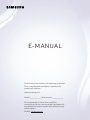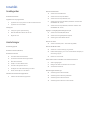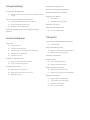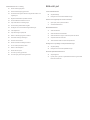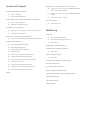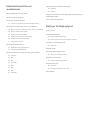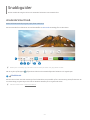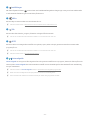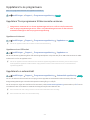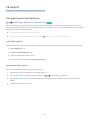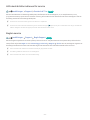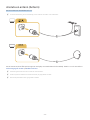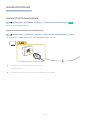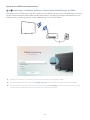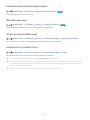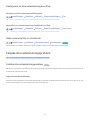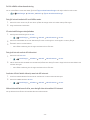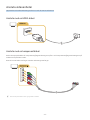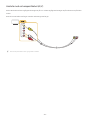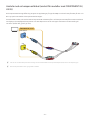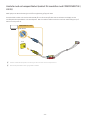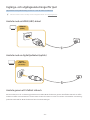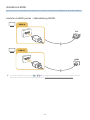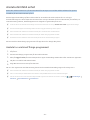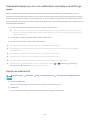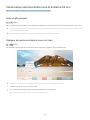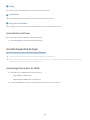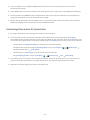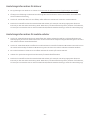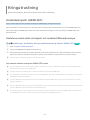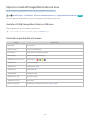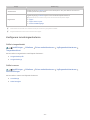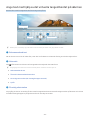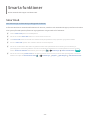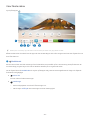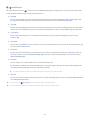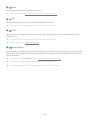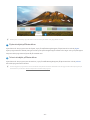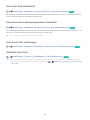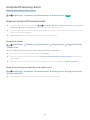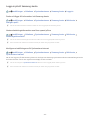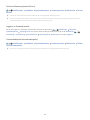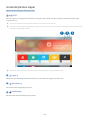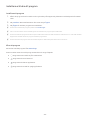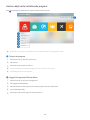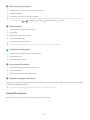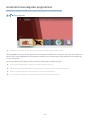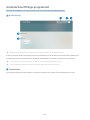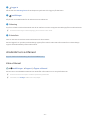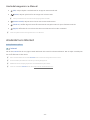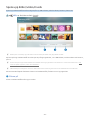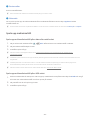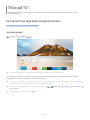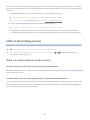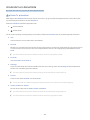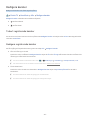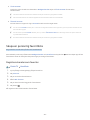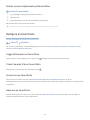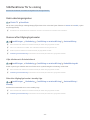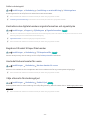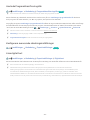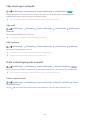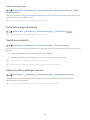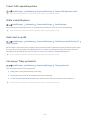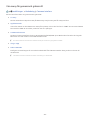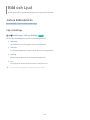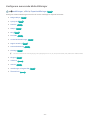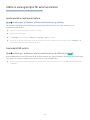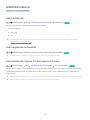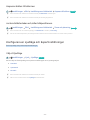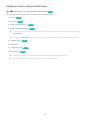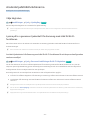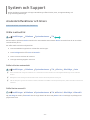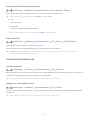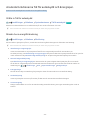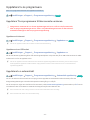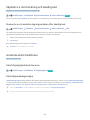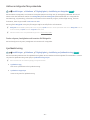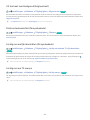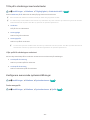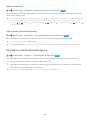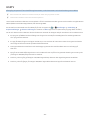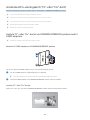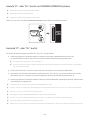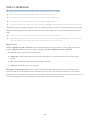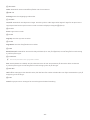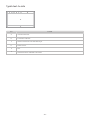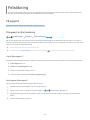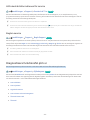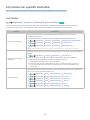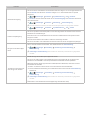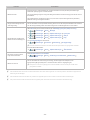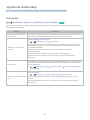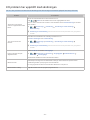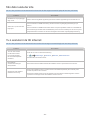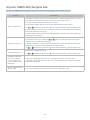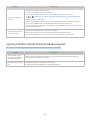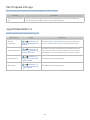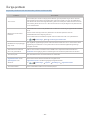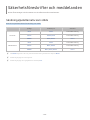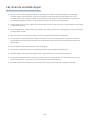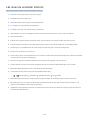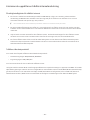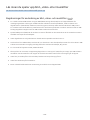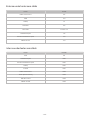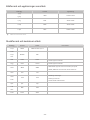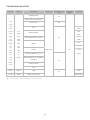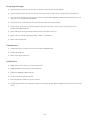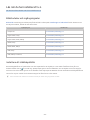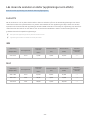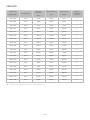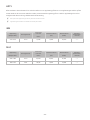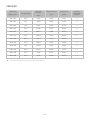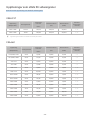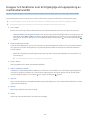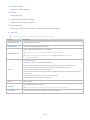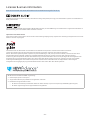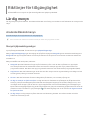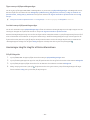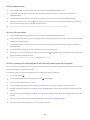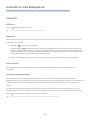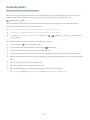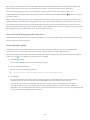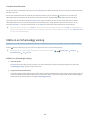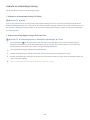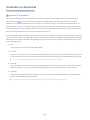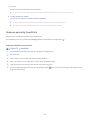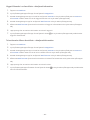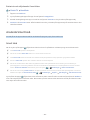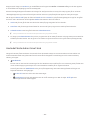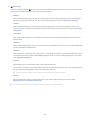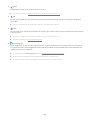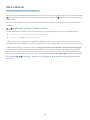E-MANUAL
Tack för att du har valt den här Samsung-produkten.
För en mer komplett kundtjänst, registrera din
produkt på adressen
www.samsung.com
M o d e l l __________________ S e r i e n u m m e r __________________
För att direkt gå till sidan som innehåller
instruktioner om hur man använder handboken för
synskadade användare ska du välja länken Lär dig
menyn nedan.
Länken ”Lär dig menyn”
Svenska

Ansluta videoenheter
19 Ansluta med en HDMI-kabel
19 Ansluta med en komponentkabel
20 Ansluta med en kompositkabel (A/V)
21 Ansluta med en komponentkabel (endast för modeller med
COMPONENT IN / AV IN)
22 Ansluta med en kompositkabel (endast för modeller med
COMPONENT IN / AV IN)
Ingångs- och utgångsanslutningar för ljud
23 Ansluta med en HDMI (ARC)-kabel
23 Ansluta med en digitalljudkabel (optisk)
23 Ansluta genom ett trådlöst nätverk
Ansluta en dator
24 Ansluta via HDMI-porten – Skärmdelning (HDMI)
Ansluta din Mobil enhet
25 Ansluta tv:n via SmartThings-programmet
26 Dubbelriktad spegling av tv:n och mobilenheten med hjälp av
SmartThings-appen
26 Hantera en mobil enhet
Växla mellan externa enheter som är anslutna till tv:n
27 Ändra ingångssignal
27 Redigera den externa enhetens namn och ikon
28 Använda fler funktioner
Anslutningsanmärkningar
28 Anslutningsinformation för HDMI
29 Anslutningsinformation för ljudenheter
30 Anslutningsinformation för datorer
30 Anslutningsinformation för mobila enheter
Snabbguider
Använda Smart Hub
Uppdatera tv:ns programvara
9 Uppdatera TV:ns programvara till den senaste versionen.
9 Uppdatera tv:n automatiskt
Få support
10 Få support genom Fjärrhantering
11 Hitta kontaktinformationen för service
11 Begära service
Anslutningar
Anslutningsguide
Ansluta en antenn (Antenn)
Ansluta till internet
14 Ansluta till ditt internetnätverk
16 Kontrollera internetanslutningens status
16 Återställa nätverket
16 Slå på tv:n med en Mobil enhet
16 Ansluta en IP-styrenhet till tv:n
17 Konfigurera en internetanslutning över IPv6
17 Ändra namnet på tv:n i ett nätverk
Felsöka internetanslutningsproblem
17 Felsöka internetanslutningsproblem
Innehåll
2

Använda Galleri-programmet
Använda Universalguide-programmet
Använda SmartThings-programmet
Använda tv:ns e-Manual
51 Köra e-Manual
52 Använda knapparna i e-Manual
Använda tv:ns Internet
Spela upp bilder/video/musik
54 Spela upp medieinnehåll
Titta på TV
En översikt över digitalsändningsinformation
55 Använda guiden
Ställa in Schemalägg visning
56 Ställa in en schemalagd visning för en kanal
57 Redigera en schemalagd visning
Använda tv:ns Kanallista
Redigera kanaler
59 Ta bort registrerade kanaler
59 Redigera registrerade kanaler
Skapa en personlig favoritlista
60 Registrera kanaler som favoriter
61 Endast visa och välja kanaler på favoritlistor
Redigera en favoritlista
61 Lägga till kanaler i en favoritlista
61 Ta bort kanaler från en favoritlista
61 Sortera om en favoritlista
61 Döpa om en favoritlista
Kringutrustning
Använda Anynet+ (HDMI-CEC)
31 Ansluta en extern enhet via Anynet+ och använda tillhörande
menyer
Styra tv:n med ett tangentbord eller en mus
32 Ansluta ett USB-tangentbord eller en USB-mus
32 Använda tangentbordet och musen
33 Konfigurera inmatningsenheterna
Ange text med hjälp av det virtuella tangentbordet på
skärmen
Smarta funktioner
Smart Hub
36 Visar Första skärm
40 köra Smart Hub automatiskt
40 Köra det senast använda programmet automatiskt
40 Testa Smart Hub-anslutningar
40 Nollställa Smart Hub
Använda ett Samsung-konto
41 Skapa och hantera ditt Samsung-konto
42 Logga in på ett Samsung-konto
Använda tjänsten Appar
45 Installera och köra ett program
46 Hantera köpta eller installerade program
47 Betygsätta program
3

Bild och Ljud
Justera bildkvaliteten
69 Välj ett bildläge
70 Konfigurera avancerade bildinställningar
Ställa in visningsmiljön för externa enheter
71 Spela spel på en optimerad skärm
71 Använda HDMI-svärta
Bildstödsfunktioner
72 Ändra bildstorlek
72 Ändra bildstorlek automatiskt
72
73 Anpassar bilden till skärmen
73 Justera bildstorleken och/eller bildpositionen.
Konfigurera en Ljudläge och Expertinställningar
73 Välj ett ljudläge
74 Konfigurera avancerade ljudinställningar
Använda ljudstödsfunktionerna
75 Välja högtalare
75 Lyssna på tv:n genom en ljudenhet från Samsung med stöd
för Wi-Fi-funktionen
Stödfunktioner för tv-visning
62 Ändra sändningssignalen
62 Skannar efter tillgängliga kanaler
63 Kontrollera den digitala kanalens signalinformation och
signalstyrka
63 Begränsa tittandet till specifika kanaler
63 Använda Markera kanaler för vuxna
63 Välja alternativ för sändningsljud
64 Använda Programklassificeringslås
64 Konfigurera avancerade sändningsinställningar
64 Läsa digital text
65 Välja sändningens ljudspråk
65 Ställa in sändningssignaler manuellt
66 Fininställa analoga sändningar
66 Överföra en kanallista
66 Aktivera/inaktivera Redigera kanalnr
67 Ta bort CAM-operatörsprofilen
67 Ställa in satellitsystem
67 Ändra text-tv-språk
67 Visa menyn TVkey-gränssnitt
68 Visa meny för gemensamt gränssnitt
4

Använda ett tv-visningskort (”CI”- eller ”CI+”-kort)
86 Ansluta ”CI”- eller ”CI+”-kortet via COMMON INTERFACE-
platsen med CI CARD-adaptern
87 Ansluta ”CI”- eller ”CI+”-kortet via COMMON INTERFACE-
platsen
87 Använda ”CI”- eller ”CI+”-kortet
Text-tv-funktionen
90 Typisk text-tv-sida
Felsökning
Få support
91 Få support via fjärrhantering
92 Hitta kontaktinformationen för service
92 Begära service
Diagnostisera funktionsfel på tv:n
Ett problem har uppstått med bilden
93 Testa bilden
Jag hör inte ljudet tydligt
96 Testa ljudet
Ett problem har uppstått med sändningen
Min dator ansluter inte
Tv:n ansluter inte till internet
Anynet+ (HDMI-CEC) fungerar inte
Jag har problem med att starta/använda program
Min fil spelas inte upp
Jag vill återställa tv:n
Övriga problem
System och Support
Använda tidfunktioner och timers
76 Ställa in aktuell tid
77 Använda timerfunktionerna
Använda funktionerna Tid för autoskydd och Energispar.
78 Ställa in Tid för autoskydd
78 Minska tv:ns energiförbrukning
Uppdatera tv:ns programvara
79 Uppdatera TV:ns programvara till den senaste versionen.
79 Uppdatera tv:n automatiskt
Skydda tv:n mot hackning och skadlig kod
80 Skanna tv:n och anslutna lagringsenheter efter skadlig kod
Använda andra funktioner
80 Köra tillgänglighetsfunktionerna
80 Köra Hjälpmedelsgenvägar
81 Aktivera röstguider för synskadade
81 Ljudbeskrivning
82 Vit text mot svart bakgrund (hög kontrast)
82 Förstora teckensnittet (för synskadade)
82 Lär dig mer om fjärrkontrollen (för synskadade)
82 Lär dig mer om TV-menyn
83 Titta på tv-sändningar med undertexter
83 Konfigurera avancerade systeminställningar
84 Återställa tv:n till fabriksinställningarna
HbbTV
5

Säkerhetsföreskrifter och
meddelanden
Sändningsljudalternativ som stöds
Läs innan du använder Appar
Läs innan du använder Internet
107 Läs innan du upprättar en trådlös internetanslutning
Läs innan du spelar upp bild-, video- eller musikfiler
108 Begränsningar för användning av bild-, video- och musikfiler
109 Externa undertexter som stöds
109 Interna undertexter som stöds
110 Bildformat och upplösningar som stöds
110 Musikformat och kodek som stöds
111 Videokodek som stöds
Läs när du har installerat tv:n
113 Bildstorlekar och ingångssignaler
113 Installera ett stöldskyddslås
Läs innan du ansluter en dator (upplösningar som stöds)
114 Full HDTV
114 IBM
114 MAC
115 VESA DMT
116 HDTV
116 IBM
116 MAC
117 VESA DMT
Upplösningar som stöds för videosignaler
118 VESA CVT
118 CEA-861
Knappar och funktioner som är tillgängliga vid uppspelning av
multimedieinnehåll
Licenser & annan information
Riktlinjer för tillgänglighet
Lär dig menyn
Använda åtkomstmenyn
122 Menyn Hjälpmedelsgenvägar
123 Anvisningar steg för steg för att köra alternativen
Använda tv:n med Röstguide på
125 Titta på TV
Använda guiden
Ställa in en Schemalägg visning
129 Avbryta en schemalagd visning
Använda tv:ns Kanallista
131 Skapa en personlig favoritlista
Använda Smart Hub
133 Smart Hub
134 Använda Första skärm i Smart Hub
Köra e-Manual
6

- 7 -
Snabbguider
Du kan snabbt lära dig hur du kör och använder funktioner som används ofta.
Använda Smart Hub
Anslut till Smart Hub för program, spel, filmer med mera.
Du kan använda flera funktioner som tillhandahålls av Smart Hub samtidigt på en enda skärm.
Källor
TV HDMI 1 HDMI 2 USB 1 USB 2 Anslutning…
Källa
" Bilden på tv:n kan skilja sig från bilden ovan beroende på modell och geografiskt område.
När du trycker på knappen på fjärrkontrollen kan du använda följande funktioner och egenskaper.
1
Meddelande
Du kan visa en lista med alla aviseringar för alla händelser som inträffar på tv:n. En avisering visas på skärmen när
en schemalagt program börjar eller när en händelse inträffar på en registrerad enhet.
" Mer information finns i ”Visar Första skärm”.

- 8 -
2
Inställningar
När fokus flyttas till ikonen visas en lista med snabbinställningsikoner längst upp i menyn. Du kan snabbt ställa
in ofta använda funktioner genom att klicka på ikonerna.
3
Källa
Du kan välja en extern enhet som är ansluten till tv:n.
" Mer information finns i ”Växla mellan externa enheter som är anslutna till tv:n”.
4
Sök
Du kan söka efter kanaler, program, filmtitlar och appar från Smart Hub.
" Om du vill använda den här funktionen måste tv:n vara ansluten till internet.
5
APPS
Du kan ta del av en mängd olika innehåll som nyheter, sport, väder och spel genom att installera motsvarande
program på tv:n.
" Om du vill använda den här funktionen måste tv:n vara ansluten till internet.
" Mer information finns i ”Använda tjänsten Appar”.
6
Universalguide
Universalguide är en app som låter dig söka efter och njuta av innehåll som tv-program, drama och filmer på en och
samma plats. Universalguide kan rekommendera innehåll som är skräddarsytt för dina önskemål och meddela dig
om nya dramaserier.
" Mer information om Universalguide hittar du i ”Använda Universalguide-programmet”.
" Bilder kan verka suddiga beroende på tjänsteleverantörens omständigheter.
" Den här funktionen kanske inte stöds beroende på modell och geografiskt område.

- 9 -
Uppdatera tv:ns programvara
Visa tv:ns programvaruversion och uppdatera vid behov.
Inställningar Support Programvaruuppdatering Försök nu
Uppdatera TV:ns programvara till den senaste versionen.
[
Stäng INTE av strömmen till tv:n förrän uppdateringen är klar. TV:n slås av och på automatiskt
efter att programuppdateringen är klar. Video- och ljudinställningar kommer att återställas till
standardinställningarna efter en programvaruuppdatering.
Uppdatera via internet
Inställningar Support Programvaruuppdatering Uppdatera nu Försök nu
" Om du vill uppdatera från internet krävs en aktiv internetanslutning.
Uppdatera via en USB-enhet
Inställningar Support Programvaruuppdatering Uppdatera nu
När du har hämtat uppdateringsfilen från Samsungs webbplats och sparat den på en USB-enhet ansluter du USB-
enheten till tv:n för att uppdatera den.
" Om du vill uppdatera med ett USB-minne ska du hämta uppdateringspaketet från Samsung.com till datorn. Spara
sedan uppdateringspaketet i USB-enhetens mapp på översta nivån. Annars kommer inte tv:n kunna lokalisera
uppdateringspaketet.
Uppdatera tv:n automatiskt
Inställningar Support Programvaruuppdatering Automatisk uppdatering Försök nu
Om tv:n är ansluten till internet kan tv:ns programvara uppdateras automatiskt medan du tittar på tv. När
bakgrundsuppdateringen är slutförd tillämpas den nästa gång tv:n slås på.
Om du accepterar reglerna och villkoren för Smart Hub, ställs Automatisk uppdatering automatiskt in på På. Om du
vill inaktivera den här funktionen använder du knappen Välj för att inaktivera den.
" Den här funktionen kan ta längre tid om en annan nätverksfunktion körs samtidigt.
" Den här funktionen kräver en internetanslutning.

- 10 -
Få support
Få hjälp direkt från Samsung om du har problem med tv:n.
Få support genom Fjärrhantering
Inställningar Support Fjärrhantering Försök nu
När du har godkänt vårt serviceavtal kan du använda Fjärrhantering till att få åtkomst till fjärrsupport och låta en
Samsung-tekniker diagnostisera din tv, åtgärda problem och uppdatera tv:ns programvara via webben. Du kan också
aktivera och avaktivera Fjärrhantering.
" Den här funktionen kräver en internetanslutning.
" Du kan även starta den här funktionen genom att hålla -knappen intryckt i 5 sekunder eller längre.
Vad är Fjärrsupport?
Tjänsten för Samsung Fjärrsupport erbjuder personlig support från en Samsung-tekniker som via fjärrstyrning kan:
● Ställa diagnos för tv:n
● Justera tv-inställningarna åt dig
● Utföra en fabriksåterställning av tv:n
● Installera rekommenderade firmware-uppdateringar
Hur fungerar fjärrsupport?
Du kan enkelt få tjänsten Samsung Fjärrsupport för tv:n:
1.
Kontakta Samsungs kundtjänst och be om fjärrsupport.
2.
Öppna menyn på tv:n och gå till avsnittet Support. ( Inställningar Support)
3.
Välj Fjärrhantering och läs och godkänn sedan serviceavtalen. När PIN-skärmen visas ger du tekniker PIN-
koden.
4.
Tekniker får då tillgång till din tv.

- 11 -
Hitta kontaktinformationen för service
Inställningar Support Om den här TV:n Försök nu
Du kan visa adressen till Samsungs webbplats, telefonnumret till kundsupport, tv:ns modellnummer, tv:ns
programvaruversion, Open Source-licensen och övrig information du kan behöva för att få servicesupport från ett
Samsung-ombud eller Samsungs webbplats.
" Du kan även visa information genom att skanna tv:ns QR-kod.
" Du kan även starta den här funktionen genom att hålla knappen (Spela) intryckt i 5 sekunder eller längre. Fortsätt att
hålla in knappen tills dess att popup-fönstret med kundinformation visas.
Begära service
Inställningar Support Begär Support Försök nu
Du kan begära en tjänst när du stöter på ett problem med tv:n. Välj det alternativ som passar det problem du har
stött på och välj sedan Begär nu eller Schemalägg avtalad tid Begäran Skicka. Din servicebegäran registreras.
Samsungs kundcenter kommer att kontakta dig för att bestämma eller bekräfta avtalad tid för servicen.
" Den här funktionen kanske inte stöds beroende på geografiskt område.
" Du måste godkänna villkoren för servicebegäran.
" Den här funktionen kräver en internetanslutning.

- 12 -
Anslutningar
Du kan titta på livesändningar genom att ansluta antennen och antennkabeln till tv:n och du kan få åtkomst till
internet genom att använda LAN-kabeln eller den trådlösa routern. Med hjälp av olika kontakter kan du även
ansluta externa enheter.
Anslutningsguide
Du kan visa detaljerad information om externa enheter som kan anslutas till tv:n.
Källa Anslutningsguide
Den hjälper dig att ansluta olika externa enheter som kabel-tv-box, spelkonsol och dator med hjälp av bilder. Om du
väljer anslutningsmetoden till en extern enhet visas detaljerad information.
Anslutningsguide
Kabelbox/skivspelare HDMI
Spelkonsol AV
PC Component
Ljudenhet
Mobil enhet
Extern lagringsenhet
Tillbehör
" Bilden på tv:n kan skilja sig från bilden ovan beroende på modell och geografiskt område.

- 13 -
Ansluta en antenn (Antenn)
Du kan ansluta en antennkabel till tv:n.
" En antennanslutning är inte nödvändig om du ansluter en kabel- eller satellitbox.
ANT IN
(SATELLITE)
Det är bäst att ansluta båda anslutningarna med hjälp av en Multi-Switch eller DiSEqC. Switch o.s.v. och att ställa in
Anslutningstyp för antenn på Dubbel oscillator.
" Anslutningsmetoden kan variera mellan olika modeller.
" DVB-T2-systemet kanske inte stöds beroende på geografiskt område.
" Beroende på modellen eller geografiskt område.

- 14 -
Ansluta till internet
Du kan få åtkomst till internet via tv:n.
Ansluta till ditt internetnätverk
Inställningar Allmänna Nätverk Öppna nätverksinställningar Försök nu
Anslut till ett tillgängligt nätverk.
Upprätta en kabelansluten internetanslutning
Inställningar Allmänna Nätverk Öppna nätverksinställningar Kabel
Om du ansluter en nätverkskabel får tv:n automatiskt åtkomst till internet.
" Använd en Kategori 7-kabel (*STP-typ) för anslutningen.
* Shielded Twist Pair
" Tv:n kan inte ansluta till internet om nätverkshastigheten är under 10 Mbps.

- 15 -
Upprätta en trådlös internetanslutning
Inställningar Allmänna Nätverk Öppna nätverksinställningar Trådlös
Säkerställ att du har inställningarna för den trådlösa routerns SSID (namn) samt lösenordsinställningarna innan du
försöker ansluta. Nätverksnamnet (SSID) och säkerhetsnyckeln är tillgängliga på konfigurationsskärmen för den
trådlösa routern. Se bruksanvisningen till den trådlösa routern för mer information.
Trådlös anslutning
Välj ditt trådlösa nätverk.
Uppdatera
" Bilden på tv:n kan skilja sig från bilden ovan beroende på modell och geografiskt område.
" Om ingen trådlös router hittas ska du välja Lägg till nätverk längst ned i listan och ange nätverksnamnet (SSID).
" Om den trådlösa routern har en WPS eller PBC-knapp ska du välja Använd WPS längst ned i listan och sedan trycka på
knappen WPS eller PBC på din router inom 2 minuter. Tv:n ansluter automatiskt.

- 16 -
Kontrollera internetanslutningens status
Inställningar Allmänna Nätverk Nätverksstatus Försök nu
Visa aktuell nätverks- och internetstatus.
Återställa nätverket
Inställningar Allmänna Nätverk Återställ nätverket Försök nu
Återställ nätverksinställningarna till ursprungliga fabriksinställningar.
Slå på tv:n med en Mobil enhet
Inställningar Allmänna Nätverk Expertinställningar Sätt på med mobilen
Du kan slå på tv:n med den mobila enheten när båda är anslutna till samma nätverk.
Ansluta en IP-styrenhet till tv:n
Inställningar Allmänna Nätverk Expertinställningar IP fjärr
Du kan fjärransluta en IP-styrenhet till tv:n för att hantera din IP-enhet.
" För att kunna använda denna funktion måste Sätt på med mobilen vara påslagen.
" Om du aktiverar den här funktionen kan andra IP-styrenheter styra tv:n. Vi rekommenderar endast att du aktiverar den här
funktionen om en behörig styrenhet från tredjepart är installerad och konfigurerad speciellt för en Samsung TV och om
ditt Wi-Fi-nätverk är lösenordsskyddat.
" Den här funktionen kanske inte stöds beroende på modell och geografiskt område.

- 17 -
Konfigurera en internetanslutning över IPv6
Konfigurera IPv6-anslutningsinställningarna
Inställningar Allmänna Nätverk Expertinställningar IPv6
" Den här funktionen kanske inte stöds beroende på modell och geografiskt område.
Kontrollera en internetanslutning inställd på över IPv6
Inställningar Allmänna Nätverk Expertinställningar IPv6-status
" Den här funktionen kanske inte stöds beroende på modell och geografiskt område.
Ändra namnet på tv:n i ett nätverk
Inställningar Allmänna Systemhanterare Enhetsnamn Försök nu
Du kan ändra tv:ns namn i nätverket. Välj Anv.inmatn. längst ned i listan för att ändra namnet.
Felsöka internetanslutningsproblem
Om tv:n inte ansluter till internet ska du prova åtgärderna nedan.
Felsöka internetanslutningsproblem Försök nu
När du har läst följande innehåll ska du felsöka problemet med internetanslutningen. Om problemet kvarstår ska du
kontakta din internetleverantör.
Ingen nätverkskabel hittades
Kontrollera att LAN-kabeln är ansluten i båda ändarna. Om den är inkopplad ska du kontrollera att routern är på. Om
routern är på ska du prova att stänga av den och slå på den igen.

- 18 -
Fel för trådlös nätverksanslutning
Om en vald trådlös router inte hittas går du till Öppna nätverksinställningar och väljer sedan korrekt router.
– Inställningar Allmänna Nätverk Öppna nätverksinställningar
Det går inte att ansluta till en trådlös router
1.
Kontrollera om routern är på. Om den är på ska du stänga av den och sedan sätta på den igen.
2.
Ange rätt lösenord vid behov.
IP-autoinställningen misslyckades
1.
Konfigurera inställningarna i IP-inst..
– Inställningar Allmänna Nätverk Nätverksstatus IP-inst.
2.
Kontrollera att DHCP-servern är aktiverad på routern och koppla ur och koppla in routern på nytt.
3.
Återställ routern om det behövs.
– För trådlös anslutning ska du ange rätt lösenord om så krävs.
Det gick inte att ansluta till nätverket
1.
Kontrollera alla IP-inst..
– Inställningar Allmänna Nätverk Nätverksstatus IP-inst.
2.
När du har kontrollerat DHCP-serverstatusen (måste vara aktiv) på routern kopplar du bort LAN-kabeln och
ansluter den igen.
– För trådlös anslutning ska du ange rätt lösenord om så krävs.
Ansluten till ett lokalt nätverk, men inte till internet
1.
Se till att nätverkskabeln för internet är ansluten till routerns externa LAN-port.
2.
Kontrollera DNS-värdena i IP-inst..
– Inställningar Allmänna Nätverk Nätverksstatus IP-inst.
Nätverksinstallationen är klar, men det går inte att ansluta till internet
Om problemet kvarstår ska du kontakta din internetleverantör.

- 19 -
Ansluta videoenheter
Upprätta korrekt videoanslutning mellan tv:n och de externa enheterna.
Ansluta med en HDMI-kabel
HDMI IN
Ansluta med en komponentkabel
Anslut komponentkabeln till komponentingångsanslutningarna på tv:n och komponentutgångsanslutningarna på
enheten som på bilden nedan.
Kontrollera att kablarnas färger matchar anslutningarnas färger.
" Beroende på modellen eller geografiskt område.

- 20 -
Ansluta med en kompositkabel (A/V)
Anslut AV-kabeln till AV-ingångsanslutningarna på tv:n och AV-utgångsanslutningarna på enheten som på bilden
nedan.
Kontrollera att kablarnas färger matchar anslutningarnas färger.
" Beroende på modellen eller geografiskt område.
Sidan laddas...
Sidan laddas...
Sidan laddas...
Sidan laddas...
Sidan laddas...
Sidan laddas...
Sidan laddas...
Sidan laddas...
Sidan laddas...
Sidan laddas...
Sidan laddas...
Sidan laddas...
Sidan laddas...
Sidan laddas...
Sidan laddas...
Sidan laddas...
Sidan laddas...
Sidan laddas...
Sidan laddas...
Sidan laddas...
Sidan laddas...
Sidan laddas...
Sidan laddas...
Sidan laddas...
Sidan laddas...
Sidan laddas...
Sidan laddas...
Sidan laddas...
Sidan laddas...
Sidan laddas...
Sidan laddas...
Sidan laddas...
Sidan laddas...
Sidan laddas...
Sidan laddas...
Sidan laddas...
Sidan laddas...
Sidan laddas...
Sidan laddas...
Sidan laddas...
Sidan laddas...
Sidan laddas...
Sidan laddas...
Sidan laddas...
Sidan laddas...
Sidan laddas...
Sidan laddas...
Sidan laddas...
Sidan laddas...
Sidan laddas...
Sidan laddas...
Sidan laddas...
Sidan laddas...
Sidan laddas...
Sidan laddas...
Sidan laddas...
Sidan laddas...
Sidan laddas...
Sidan laddas...
Sidan laddas...
Sidan laddas...
Sidan laddas...
Sidan laddas...
Sidan laddas...
Sidan laddas...
Sidan laddas...
Sidan laddas...
Sidan laddas...
Sidan laddas...
Sidan laddas...
Sidan laddas...
Sidan laddas...
Sidan laddas...
Sidan laddas...
Sidan laddas...
Sidan laddas...
Sidan laddas...
Sidan laddas...
Sidan laddas...
Sidan laddas...
Sidan laddas...
Sidan laddas...
Sidan laddas...
Sidan laddas...
Sidan laddas...
Sidan laddas...
Sidan laddas...
Sidan laddas...
Sidan laddas...
Sidan laddas...
Sidan laddas...
Sidan laddas...
Sidan laddas...
Sidan laddas...
Sidan laddas...
Sidan laddas...
Sidan laddas...
Sidan laddas...
Sidan laddas...
Sidan laddas...
Sidan laddas...
Sidan laddas...
Sidan laddas...
Sidan laddas...
Sidan laddas...
Sidan laddas...
Sidan laddas...
Sidan laddas...
Sidan laddas...
Sidan laddas...
Sidan laddas...
Sidan laddas...
Sidan laddas...
Sidan laddas...
Sidan laddas...
Sidan laddas...
Sidan laddas...
-
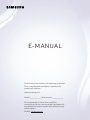 1
1
-
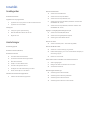 2
2
-
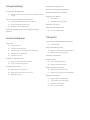 3
3
-
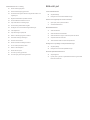 4
4
-
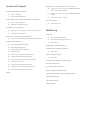 5
5
-
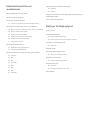 6
6
-
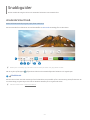 7
7
-
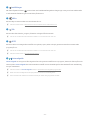 8
8
-
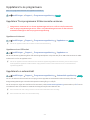 9
9
-
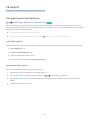 10
10
-
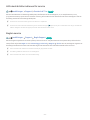 11
11
-
 12
12
-
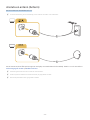 13
13
-
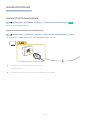 14
14
-
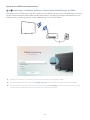 15
15
-
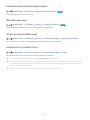 16
16
-
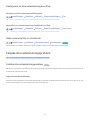 17
17
-
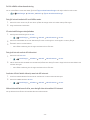 18
18
-
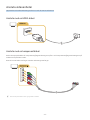 19
19
-
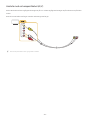 20
20
-
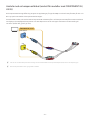 21
21
-
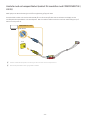 22
22
-
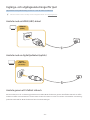 23
23
-
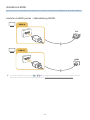 24
24
-
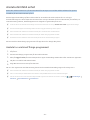 25
25
-
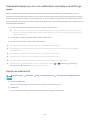 26
26
-
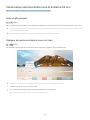 27
27
-
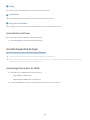 28
28
-
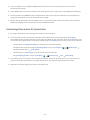 29
29
-
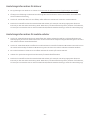 30
30
-
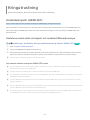 31
31
-
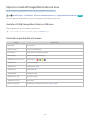 32
32
-
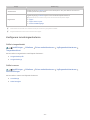 33
33
-
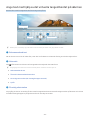 34
34
-
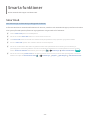 35
35
-
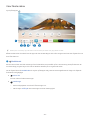 36
36
-
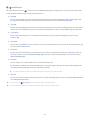 37
37
-
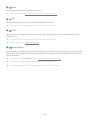 38
38
-
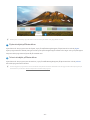 39
39
-
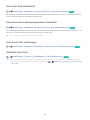 40
40
-
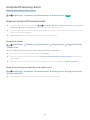 41
41
-
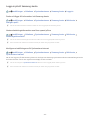 42
42
-
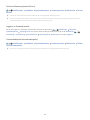 43
43
-
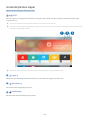 44
44
-
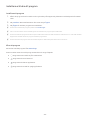 45
45
-
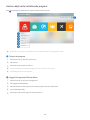 46
46
-
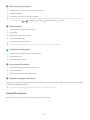 47
47
-
 48
48
-
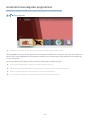 49
49
-
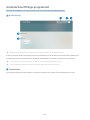 50
50
-
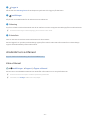 51
51
-
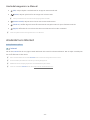 52
52
-
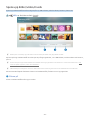 53
53
-
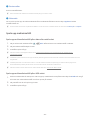 54
54
-
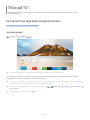 55
55
-
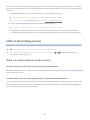 56
56
-
 57
57
-
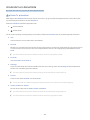 58
58
-
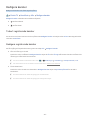 59
59
-
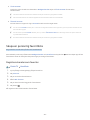 60
60
-
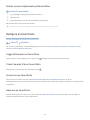 61
61
-
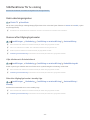 62
62
-
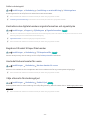 63
63
-
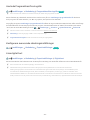 64
64
-
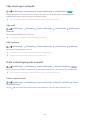 65
65
-
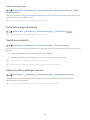 66
66
-
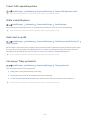 67
67
-
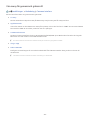 68
68
-
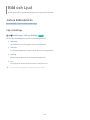 69
69
-
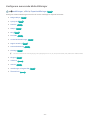 70
70
-
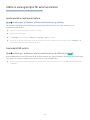 71
71
-
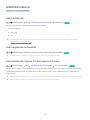 72
72
-
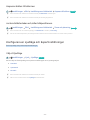 73
73
-
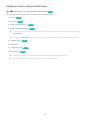 74
74
-
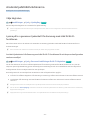 75
75
-
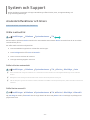 76
76
-
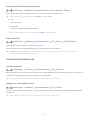 77
77
-
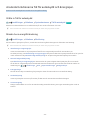 78
78
-
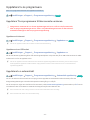 79
79
-
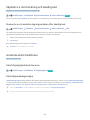 80
80
-
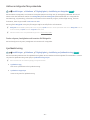 81
81
-
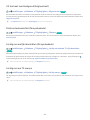 82
82
-
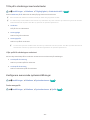 83
83
-
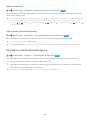 84
84
-
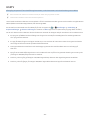 85
85
-
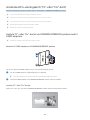 86
86
-
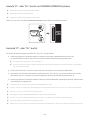 87
87
-
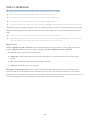 88
88
-
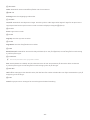 89
89
-
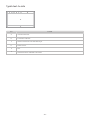 90
90
-
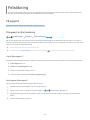 91
91
-
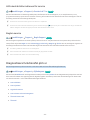 92
92
-
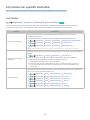 93
93
-
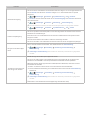 94
94
-
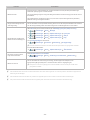 95
95
-
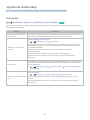 96
96
-
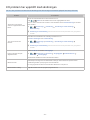 97
97
-
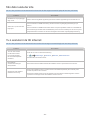 98
98
-
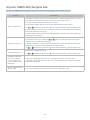 99
99
-
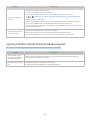 100
100
-
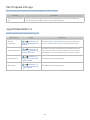 101
101
-
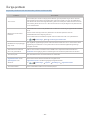 102
102
-
 103
103
-
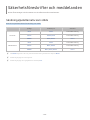 104
104
-
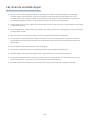 105
105
-
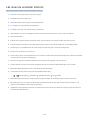 106
106
-
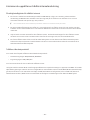 107
107
-
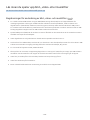 108
108
-
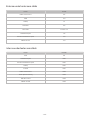 109
109
-
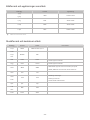 110
110
-
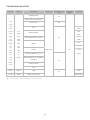 111
111
-
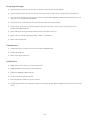 112
112
-
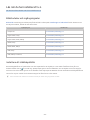 113
113
-
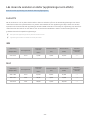 114
114
-
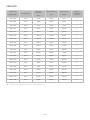 115
115
-
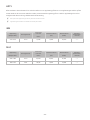 116
116
-
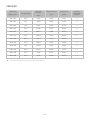 117
117
-
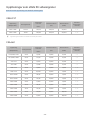 118
118
-
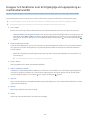 119
119
-
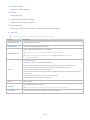 120
120
-
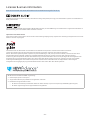 121
121
-
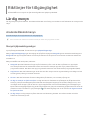 122
122
-
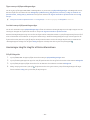 123
123
-
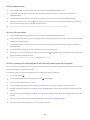 124
124
-
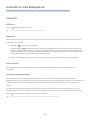 125
125
-
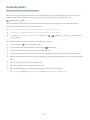 126
126
-
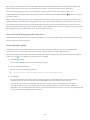 127
127
-
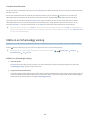 128
128
-
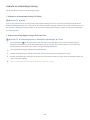 129
129
-
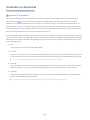 130
130
-
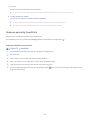 131
131
-
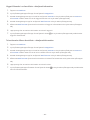 132
132
-
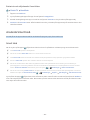 133
133
-
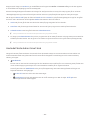 134
134
-
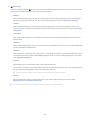 135
135
-
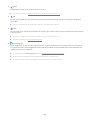 136
136
-
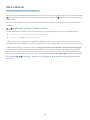 137
137
Samsung UE32N5305AK Användarmanual
- Typ
- Användarmanual
- Denna manual är också lämplig för
Relaterade papper
-
Samsung UE32N5305AK Användarmanual
-
Samsung UE65NU8075T Användarmanual
-
Samsung UE65NU8075T Användarmanual
-
Samsung UE65NU8075T Användarmanual
-
Samsung UE43RU6025K Användarmanual
-
Samsung UE43RU6025K Användarmanual
-
Samsung UE43RU6025K Användarmanual
-
Samsung QE65Q8FAMT Användarmanual
-
Samsung UE55M5605AK Bruksanvisning
-
Samsung UE49K5605AK Användarmanual